Oleh Penulis Teknisi
Jika Anda perlu memilih sebagian besar file dalam folder, Anda tidak perlu membuang waktu lagi dengan menekan tombol CTRL dan mengklik setiap file. Sebagai gantinya, Anda cukup memilih file yang Anda tidak ingin lalu membalikkan pilihan Anda. Kedengarannya terlalu bagus untuk menjadi kenyataan? Nah, fitur ini sudah ada sejak lama. Windows 11 explorer juga dikemas dengan fitur super keren ini. Baca terus, untuk mempelajari bagaimana Anda bisa menguasai trik sederhana ini yang akan menghemat banyak waktu Anda.
Langkah 1: Pilih file yang Anda tidakmau.
Anda dapat memilih banyak file oleh menekan tombol CTRL dan kemudian dengan mengklik file.
Setelah file dipilih, klik pada 3 titik horizontal di bagian atas pita.
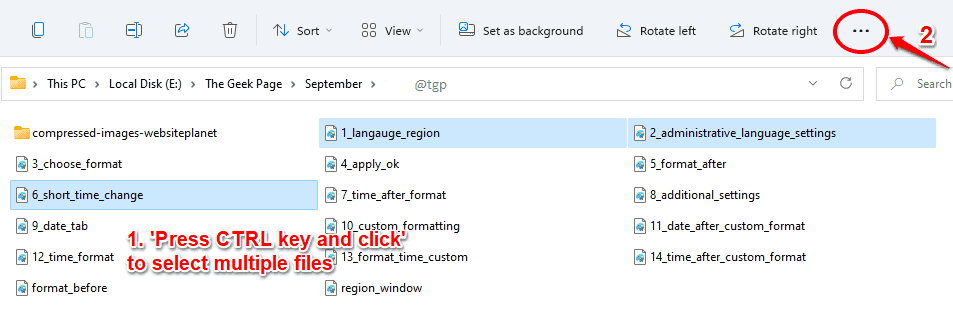
Langkah 2: Sekarang klik pada Pilihan sebaliknya pilihan.
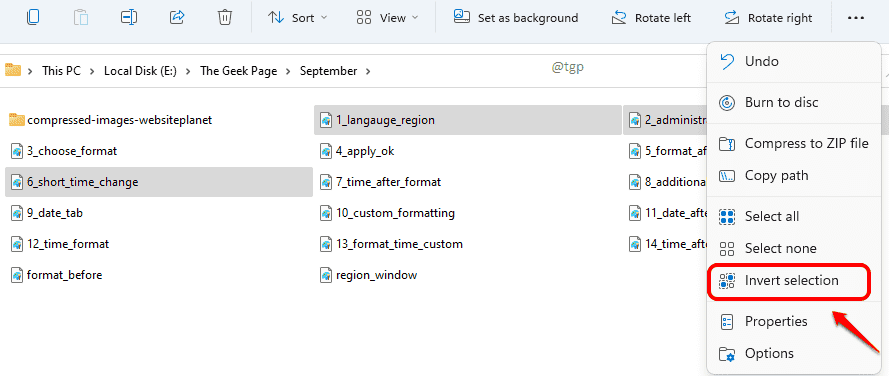
Langkah 3: Anda sekarang dapat melihat bahwa semua file, kecuali file yang awalnya Anda pilih, dipilih. Sederhananya, pilihan Anda sekarang terbalik.
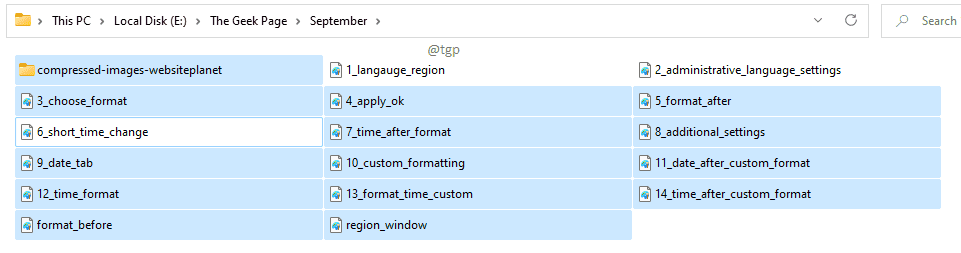
Tolong beri tahu kami di komentar apakah menurut Anda artikel itu bermanfaat.


